Sådan aktiveres den skjulte gudtilstand i Windows 10
De tre tidligere versioner af Windows har en skjult funktion, der kaldes God Mode . Dette giver dig mulighed for at få adgang til en mappe, der indeholder links til alle de indstillinger, der er tilgængelige i Windows.
Vi har for nylig vist dig, hvordan du finder Kontrolpanel og andre velkendte Windows 7-værktøjer i Windows 10. Mens det hjælper, kan du prøve den skjulte Gud-tilstand for adgang til over 40 kategorier af Windows-indstillinger og tilpasninger. Det er dybest set et super kontrolpanel, hvor alt er placeret på en central placering.
Bemærk: For at dette skal fungere, skal du have administratorrettigheder til din pc. Denne proces fungerer også med Windows 7 og Windows 8.1.
Aktivér gudtilstand i Windows 10
Højreklik på skrivebordet og vælg Ny> Mappe.
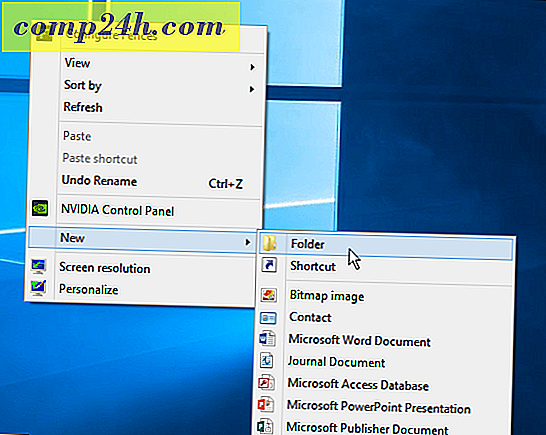
Skriv nu eller kopier og indsæt i det følgende, og tryk på Enter:
GodMode. {ED7BA470-8E54-465E-825C-99712043E01C}
Når du er færdig, vil du se følgende ikon på kontrolpanelets stil.

Tip: Du behøver ikke at navngive det "Gudtilstand" Du kan indtaste et navn inden den periode, hvor navnen navngives. For eksempel i kaldet nedenfor kaldte jeg det UltimategPMode. Hav det sjovt og navngiv det, hvad du vil.

Hvis dette er første gang, gør du dette, når du åbner mappen Godmodus, vil du blive forbløffet over antallet af ting, der er tilgængelige for dig.

Ligesom enhver mappe kan du søge efter det, du vil have i det. I eksemplet nedenfor søgte jeg programmer og funktioner og fik en liste over otte relaterede indstillinger.

Hvis du vil, kan du knytte det til startmenuen. Højreklik på mappen og vælg Pin til Start .

Så har du fliserne på din startmenu, og jeg vil anbefale at flytte den til en gruppe, der hedder Admin eller noget lignende. For mere om det, læs: Sådan oprettes Live Tile Groups i Windows 10 Start menu.

God Mode gør det meget nemmere at finde en funktion eller indstilling, som du har brug for adgang til meget hurtigere end at klikke på flere skærmbilleder.
Takket være vores langvarige læser Ziggy for at sikre, at vi endelig fik dette tip op!


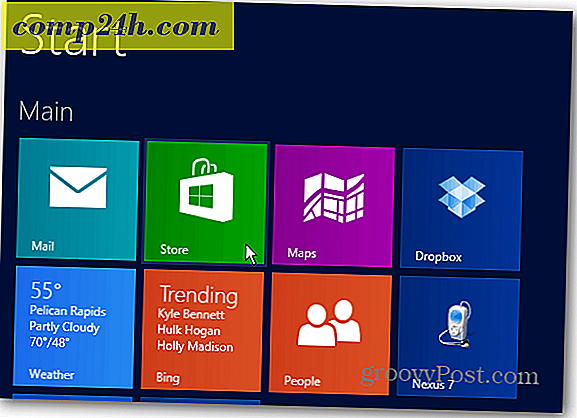
![Sluk vinduesskygger for alle Windows 7-temaer [Sådan-til]](http://comp24h.com/img/news/117/visit-world-cup-2014-stadiums-with-google-street-view-3.png)


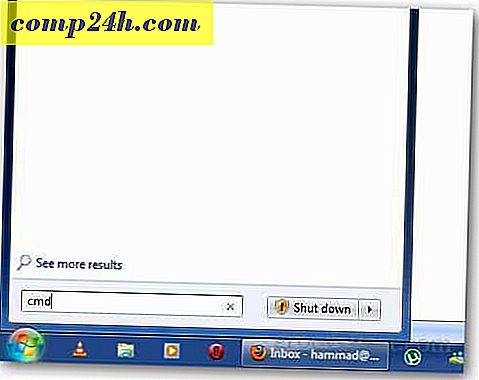
![Udfyld et PDF-dokument med FillAnyPDF [groovyReview]](http://comp24h.com/img/reviews/816/fill-any-pdf-document-with-fillanypdf.png)